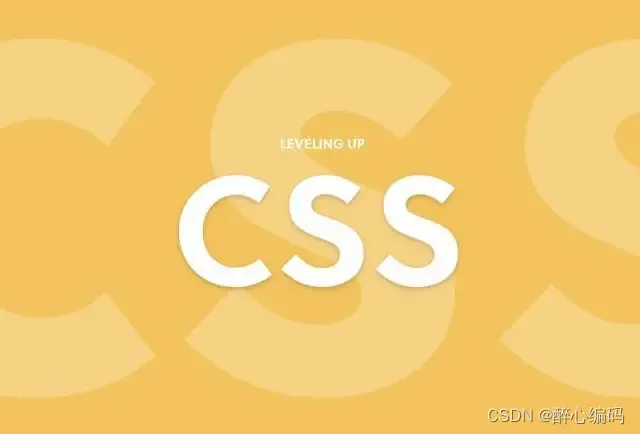CSS前端开发指南:创造精美的用户界面
简介:
《CSS前端开发指南:创造精美的用户界面》是一本旨在帮助读者掌握CSS技术,实现令人惊叹的前端用户界面的实用指南。无论您是初学者还是有经验的开发者,本书都将为您提供全面的知识和实用技巧,帮助您创建引人注目的网页和应用程序。
内容概述:
第一部分:CSS入门基础
- 了解CSS语法和选择器
- 掌握盒模型和布局技巧
- 学习如何使用CSS网格和弹性盒子布局
第二部分:样式设计与优化
- 使用CSS预处理器(如Sass和Less)提高工作效率
- 探索响应式设计和媒体查询
- 使用动画和过渡增强用户体验
第三部分:高级CSS技术
- 深入学习CSS网页布局(如多列布局、定位和浮动)
- 了解CSS变量和自定义属性的使用
- 掌握常见的CSS框架(如Bootstrap和Foundation)
第四部分:优化与性能
- 优化CSS代码和文件大小
- 理解浏览器兼容性和前缀
- 使用调试工具和技巧解决常见问题
第五部分:实战项目
- 通过案例学习如何创建各种类型的用户界面
- 构建响应式网页和移动应用程序
- 使用CSS与JavaScript进行交互和动态效果
特点:
- 深入浅出的讲解,适合不同水平的读者阅读
- 实用示例和案例,帮助读者将理论应用到实际项目中
- 提供了大量的代码片段和样式模板,加快开发速度
- 强调最佳实践和性能优化,确保高质量的用户体验
无论您是刚开始学习CSS还是希望提升自己的前端开发技能,本书都会成为您的理想指南。通过深入的知识和实用的技巧,您将能够创建出令人赞叹的用户界面,提升自己在前端开发领域的竞争力。让我们一起进入CSS的世界,创造出精美而富有创意的网页和应用程序吧!
第一章:CSS入门基础
在本章中,我们将介绍CSS的基础知识,包括语法和选择器。了解这些基础内容将为您打下坚实的CSS基础,让您能够开始编写样式并掌握网页布局。
1.1 CSS语法
CSS(层叠样式表)使用一种简单的语法来描述如何样式化HTML元素。下面是一些常见的CSS语法规则:
选择器 {
属性: 值;
属性: 值;
...
}
- 选择器:用于选择要应用样式的HTML元素。可以使用标签名、类、ID等进行选择。例如,选择所有段落元素的选择器是p,选择具有特定类名的元素的选择器是.classname,选择具有特定ID的元素的选择器是#idname。
- 属性:指定要修改的样式属性的名称。例如,color用于修改文本颜色,font-size用于修改字体大小等。
- 值:属性的具体取值。可以是像素值、百分比、颜色值等。
示例:
p {
color: red;
font-size: 16px;
}
上述代码将选择所有段落元素,并将它们的文字颜色设置为红色,字体大小设置为16像素。
1.2 CSS选择器
CSS选择器用于选择要应用样式的HTML元素。以下是一些常见的选择器类型:
- 标签选择器:使用HTML标签名选择元素。例如,p选择所有段落元素。
- 类选择器:使用类名选择元素。例如,.classname选择具有指定类名的元素。
- ID选择器:使用ID选择元素。例如,#idname选择具有指定ID的元素。
- 属性选择器:根据元素的属性选择元素。例如,[type="text"]选择所有具有type属性值为text的元素。
示例:
/* 标签选择器 */p {
color: red;
}
/* 类选择器 */.title {
font-size: 24px;
}
/* ID选择器 */#header {
background-color: blue;
}
/* 属性选择器 */input[type="text"] {
border: 1px solid black;
}
上述代码演示了不同类型的选择器。您可以根据需要选择适当的选择器来应用样式。
以上是CSS入门基础的简要介绍。在后续章节中,我们将更深入地探讨CSS的各个方面,包括盒模型、布局技巧以及高级CSS特性。让我们一起深入学习CSS,打造出令人惊叹的前端用户界面!
第二章:样式设计与优化
在本章中,我们将探讨如何设计和优化CSS样式,以实现出色的用户界面。我们将介绍CSS预处理器、响应式设计、动画和过渡等技术,以提高用户体验并优化性能。
2.1 CSS预处理器
CSS预处理器是一种工具,可以扩展CSS的功能,并提供更灵活的样式管理。常见的CSS预处理器有Sass和Less。以下是使用Sass作为示例的基本介绍:
- 安装Sass:首先,您需要安装Sass编译器。它可以通过命令行或与IDE集成来安装。
- 使用变量:Sass允许您定义变量,以便在多个地方重用样式值。例如,您可以定义一个颜色变量,然后在整个样式表中使用它。
$primary-color: #007bff;
.button {
background-color: $primary-color;
}
- 嵌套规则:Sass允许您在父选择器内部嵌套子选择器,使样式更具可读性。
.container {
padding: 20px;
.title {
font-size: 24px;
}
}
- 使用混合器:Sass的混合器类似于函数,可以定义一组样式,并在需要时重复使用。
@mixin border-radius($radius) {
-webkit-border-radius: $radius;
-moz-border-radius: $radius;
border-radius: $radius;
}
.button {
@include border-radius(4px);
}
CSS预处理器可以大大提高开发效率,让样式更加模块化和可维护。通过使用变量、嵌套规则和混合器等功能,您可以更轻松地管理复杂的样式表。
2.2 响应式设计与媒体查询
响应式设计是指为不同设备和屏幕大小提供适配的网页布局和样式。媒体查询是一种CSS技术,用于根据设备的特性应用不同的样式。以下是一个示例:
@media (max-width: 768px) {
.container {
padding: 10px;
}
}
上述代码将在屏幕宽度小于或等于768像素时,应用.container元素的特定样式。这可以使布局适应手机和平板等小屏幕设备。
响应式设计和媒体查询是创建适应不同设备的用户界面的重要技术。通过合理地应用这些技术,您可以提供一致且友好的用户体验。
2.3 动画和过渡
CSS动画和过渡允许您为元素添加动态效果,增强用户体验。以下是一个使用CSS过渡实现渐变效果的示例:
.button {
background-color: #007bff;
transition: background-color 0.3s ease;
&:hover {
background-color: #ff0000;
}
}
上述代码使.button元素在鼠标悬停时,背景颜色从蓝色渐变为红色,动画持续时间为0.3秒,并采用平滑的过渡效果。
通过使用CSS动画和过渡,您可以为用户界面添加各种交互和视觉效果,提高用户体验和吸引力。
以上是样式设计与优化的简要介绍。在后续章节中,我们将探讨更高级的CSS技术和优化策略,帮助您构建出更出色的用户界面。让我们继续学习,提升前端开发的技能!
第四章:高级CSS技术
在本章中,我们将深入研究一些高级的CSS技术,包括网页布局、CSS变量和自定义属性。
4.1 网页布局
网页布局是指如何将HTML元素排列并定位以创建用户界面的结构。以下是一些常见的高级网页布局技术:
- 多列布局:使用CSS的column-count和column-gap属性来创建多列布局,使内容在多个列中自动流动。
.container {
column-count: 3;
column-gap: 20px;
}
- 定位布局:使用CSS的position属性和对应的值(如relative、absolute和fixed)来精确控制元素的位置。
.box {
position: absolute;
top: 50px;
left: 100px;
}
- 浮动布局:使用CSS的float属性将元素浮动到左侧或右侧,并允许其他元素环绕其周围。
.image {
float: left;
margin-right: 20px;
}
这些高级网页布局技术可以帮助您创建复杂而灵活的用户界面,使内容以适当的方式进行展示和组织。
4.2 CSS变量和自定义属性
CSS变量(也称为自定义属性)是一种可重用的值,可以在整个样式表中使用。以下是如何定义和使用CSS变量的示例:
:root {
--primary-color: #007bff;
}
.button {
background-color: var(--primary-color);
}
上述代码定义了一个名为--primary-color的CSS变量,并将其设置为蓝色。然后,在.button元素的背景颜色属性中使用了该变量。
CSS变量允许您轻松修改和管理样式中的重复或常用值,从而提高样式的可维护性和灵活性。
4.3 常见的CSS框架
CSS框架是一组预定义的CSS规则和样式,帮助开发者更快速地构建用户界面。以下是一些常见的CSS框架:
- Bootstrap:一个流行的前端开发框架,提供了丰富的组件和样式,可以轻松创建响应式网站和应用程序。
- Foundation:另一个广受欢迎的CSS框架,具有类似于Bootstrap的功能,但具有更多自定义选项的灵活性。
- Bulma:一个轻量级的CSS框架,注重简洁和可定制性,适合快速构建现代化的网页界面。
这些CSS框架提供了一套标准化的样式和组件,可以节省大量的开发时间,并帮助您创建具有吸引力和响应式设计的用户界面。
以上是高级CSS技术的简要介绍。通过学习这些技术,您将能够更高效地进行网页布局,并使用CSS变量和自定义属性来提高样式的可维护性。同时,使用常见的CSS框架可以加速开发过程并提供一致的设计风格。继续深入学习并探索更多创新的CSS技术!
第五章:实战项目
在本章中,我们将介绍一个实战项目,帮助您应用所学的CSS知识,构建一个完整且有吸引力的网页界面。
5.1 项目简介
我们将创建一个简单的个人博客页面,包括首页、文章列表和单篇文章页面。通过这个项目,您将有机会运用之前学到的CSS知识,设计布局、样式化元素并创建动态效果。
5.2 项目要求
以下是项目的基本要求:
- 设计并创建一个响应式的网页布局,确保页面在不同屏幕尺寸下的良好显示。
- 使用适当的选择器和样式属性来美化页面的文字、背景、边框等元素。
- 在文章列表页面中,显示多个文章摘要,并添加合适的过渡效果。
- 创建一个单篇文章页面,显示文章的详细内容,并为其添加适当的样式。
- 使用CSS动画或过渡来提升用户体验,如按钮的悬停效果、导航菜单的展开动画等。
- 使用CSS变量或自定义属性来管理并重用样式中的常用值。
- 根据需要使用适当的CSS框架,如Bootstrap或其他您熟悉的框架。
5.3 提示与建议
在开始项目之前,考虑以下提示和建议:
- 将页面结构划分为若干组件,例如页眉、导航菜单、文章列表和文章详情等,以便更好地管理和组织样式。
- 在设计布局时,合理利用盒模型、浮动和定位等CSS属性,以实现所需的网页结构和排列方式。
- 使用颜色、字体、背景图像等来创建个性化的界面,使其与博客的主题相符。
- 在设计响应式布局时,请注意页面在不同屏幕尺寸下的适配和显示效果。可以使用媒体查询和网格系统来帮助实现响应式设计。
- 通过合理使用过渡和动画效果,增强用户与页面之间的交互体验,并提升页面的吸引力。
- 不断测试和调整页面,在不同设备和浏览器中查看效果,并进行必要的优化。
5.4 结语
通过完成这个实战项目,您将能够巩固和运用所学的CSS知识,为用户创建一个出色的网页界面。不要忘记在项目中发挥创造力,并尽可能地尝试新的技巧和特性。加油,祝您成功!
下面是一些示例CSS代码,用于实战项目中的个人博客页面:
/* 通用样式 */body {
font-family: Arial, sans-serif;
background-color: #f6f6f6;
}
.container {
max-width: 1200px;
margin: 0 auto;
padding: 20px;
}
h1, h2, h3 {
color: #333;
}
a {
color: #007bff;
text-decoration: none;
}
/* 首页样式 */.home-header {
background-color: #007bff;
color: #fff;
padding: 20px;
text-align: center;
}
.home-header h1 {
font-size: 36px;
margin-bottom: 10px;
}
.home-header p {
font-size: 18px;
}
.article-list {
display: grid;
grid-template-columns: 1fr 1fr 1fr;
gap: 20px;
}
.article-card {
border: 1px solid #ddd;
padding: 20px;
background-color: #fff;
}
.article-card h2 {
font-size: 24px;
margin-bottom: 10px;
}
.article-card p {
font-size: 16px;
}
/* 单篇文章样式 */.article {
background-color: #fff;
padding: 20px;
}
.article h2 {
font-size: 32px;
margin-bottom: 10px;
}
.article p {
font-size: 18px;
line-height: 1.5;
}
/* 导航菜单样式 */.navbar {
background-color: #333;
color: #fff;
padding: 10px 0;
}
.navbar ul {
list-style: none;
padding: 0;
margin: 0;
}
.navbar li {
display: inline-block;
margin-right: 20px;
}
.navbar a {
color: #fff;
padding: 5px 10px;
}
.navbar a:hover {
background-color: #555;
}
以上是一个简单的示例CSS代码,您可以根据实际项目需求进行调整和扩展。记得在项目中发挥创造力,并根据您的设计风格和个人喜好进行样式化。祝您成功完成实战项目!
结束语
感谢您的阅读和学习!希望第四章的高级CSS技术和第五章的实战项目能对您的CSS知识和实践有所帮助。
通过深入研究和应用高级CSS技术,您将能够创建更灵活、创新和吸引人的网页界面。同时,通过实战项目的实践,您可以加深对CSS的理解,提升自己的实际开发能力。
请记住,在学习CSS过程中,不断练习和尝试新的技巧和特性是非常重要的。随着时间的推移,您会变得越来越熟悉和自信,能够以更高效和优雅的方式编写CSS代码。
如果您有任何问题或需要进一步的帮助,请随时提问。我将很乐意为您提供支持。祝您在CSS的旅程中取得巨大的成功!